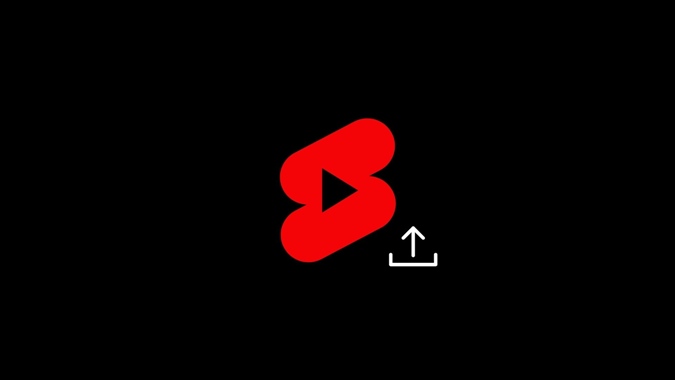কিভাবে পিসি এবং মোবাইল থেকে ইউটিউব শর্টস ডাউনলোড করবেন
ইউটিউব শর্টস হল ইনস্টাগ্রাম রিল এবং টিকটক ভিডিওর মত ছোট ভিডিও। তারা ধীরে ধীরে খুব জনপ্রিয় হয়ে উঠছে এবং অনেক মতামত তৈরি করছে। আপনি যদি ভিডিও সামগ্রী তৈরি করতে চান তবে আপনি Android, iPhone বা কম্পিউটার থেকে আপনার নিজের ছোট YouTube ভিডিও পোস্ট করতে পারেন৷ দেখা যাক কিভাবে সেটা করতে হয়।
কিভাবে পিসি থেকে ইউটিউব শর্টস ডাউনলোড করবেন
YouTube ওয়েবসাইটে, আপনি YouTube শর্টস ডাউনলোড করার জন্য কোনো বোতাম পাবেন না। এর মানে কি আপনি পিসিতে শর্টস ডাউনলোড করতে পারবেন না? আচ্ছা, না।
আপনি এই ধাপগুলি অনুসরণ করে একটি কম্পিউটার থেকে YouTube Shorts ডাউনলোড করতে পারেন:
1. খোলা studio.youtube.com আপনার ডেস্কটপে একটি ব্রাউজারে এবং আপনার Google অ্যাকাউন্টে সাইন ইন করুন।
2. বোতামে ক্লিক করুন নির্মাণ শীর্ষে এবং নির্বাচন করুন ভিডিও ডাওনলোড করুন মেনু থেকে।
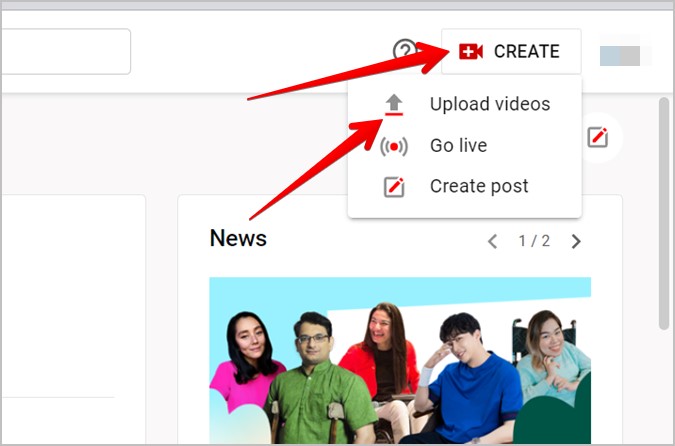
3. আপনি স্ক্রিনে পৌঁছাবেন যেখানে আপনি ভিডিওটি নির্বাচন করতে চান। ভিডিওটি প্রস্তুত কিনা তা নিশ্চিত করুন।
এটি সবচেয়ে গুরুত্বপূর্ণ পদক্ষেপ। আপনাকে দুটি গুরুত্বপূর্ণ জিনিস নিশ্চিত করতে হবে। প্রথমত, ভিডিওটি 60 সেকেন্ড পর্যন্ত দীর্ঘ হতে হবে এবং দ্বিতীয়ত, এটি অবশ্যই একটি বর্গক্ষেত্র বা উল্লম্ব আকৃতির অনুপাত (9:16) থাকতে হবে। পছন্দসই ভিডিও নির্বাচন করুন। যদি আপনার ভিডিও এই দুটি শর্ত পূরণ করে, তাহলে এটি স্বয়ংক্রিয়ভাবে একটি YouTube ছোট ভিডিও হিসেবে বিবেচিত হবে।
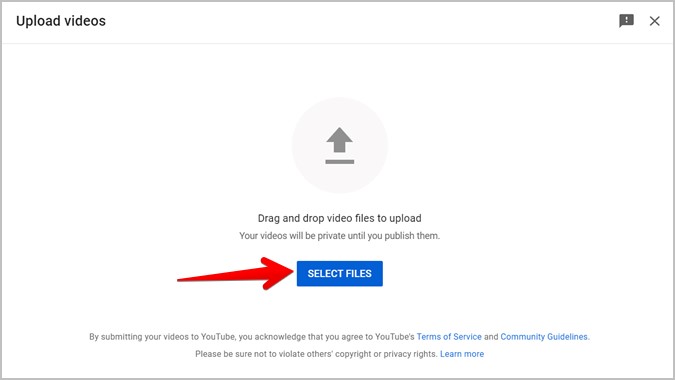
4. ভিডিও আপলোড হয়ে গেলে, আপনি ভিডিও এডিটিং স্ক্রিনে পৌঁছে যাবেন। ছোট ভিডিওর শিরোনাম লিখুন এবং একটি বিবরণ যোগ করুন। YouTube-এ প্রস্তাবিত হওয়ার সম্ভাবনা বাড়ানোর জন্য একটি ভিডিওর শিরোনাম বা বিবরণে #Shorts হ্যাশট্যাগ অন্তর্ভুক্ত করা একটি সাধারণ অভ্যাস।
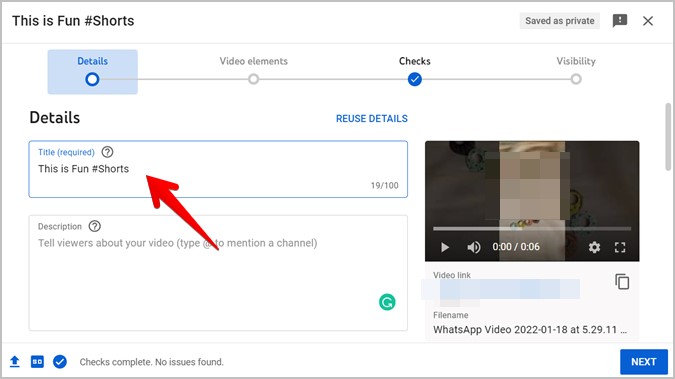
যেকোন নিয়মিত ইউটিউব ভিডিও আপলোড করার সময় আপনি যা করবেন তার মতো বাকি ধাপগুলো।
5. নীচে স্ক্রোল করুন এবং একটি ভিডিও থাম্বনেল চয়ন করুন৷ আপনি প্লেলিস্টে ভিডিও যোগ করতে পারেন (ঐচ্ছিক)।
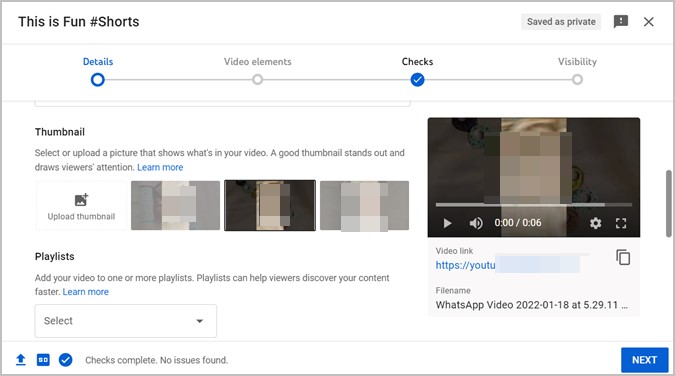
অবশেষে, আপনাকে শর্ট ফিল্মের জন্য দর্শক নির্ধারণ করতে হবে। পছন্দ করা না, এই বিষয়বস্তু শিশুদের উদ্দেশ্যে নয় . বোতামে ক্লিক করুন পরবর্তী .
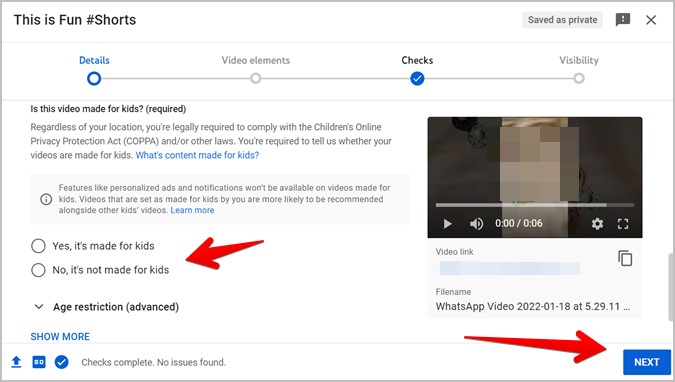
6. ক্লিক " পরবর্তী "ভিডিও এলিমেন্ট স্ক্রিনে" এর পরে "" পরবর্তী চেক পর্দায়.
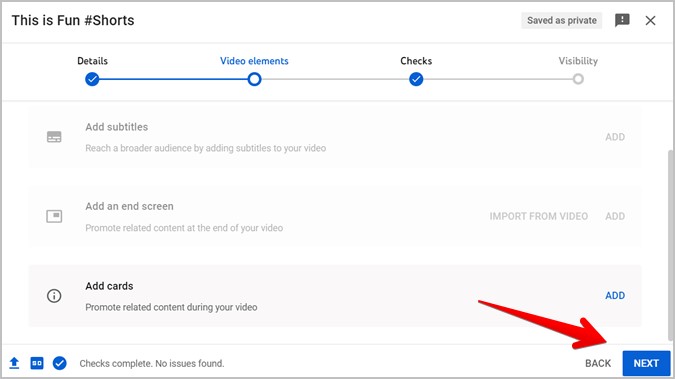
7. অবশেষে, আপনাকে "ব্যক্তিগত", "অতালিকাভুক্ত" এবং "পাবলিক" থেকে শর্টস ভিডিওর গোপনীয়তা বেছে নিতে হবে। আপনি যদি চান যে সবাই ভিডিওটি দেখুক তাহলে সর্বজনীন নির্বাচন করুন এবং 'এ আলতো চাপুন সম্প্রচার . আপনি একটি ভিডিও শিডিউল করতে পারেন।
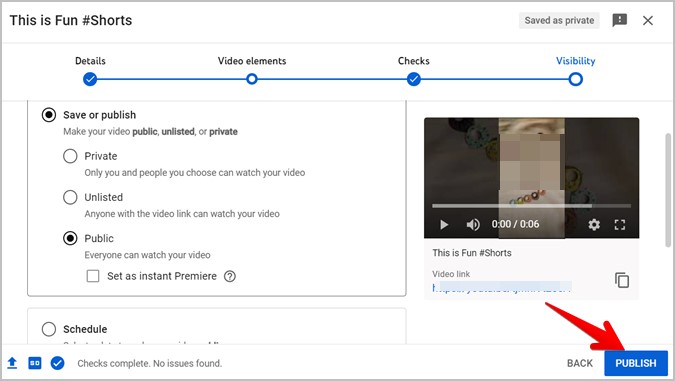
অ্যান্ড্রয়েড এবং আইফোনে কীভাবে ইউটিউব শর্ট ডাউনলোড করবেন
ইনস্টাগ্রাম রিলস, স্ন্যাপচ্যাট এবং টিকটকের মতো, আপনি YouTube মোবাইল অ্যাপ ব্যবহার করে সরাসরি একটি নতুন ছোট ভিডিও শুট এবং সম্পাদনা করতে পারেন। ক্যামেরা শর্টস ভিডিও ট্রিম করার ক্ষমতা, মিউজিক, টেক্সট, ফিল্টার, সারিবদ্ধকরণ এবং আরও অনেক কিছু যোগ করার মতো বৈশিষ্ট্য অফার করে।
আমরা ধাপে যাওয়ার আগে, নিশ্চিত হয়ে নিন যে আপনি আপনার Android ফোন বা iPhone এ YouTube অ্যাপ আপডেট করেছেন। অনুগ্রহ করে মনে রাখবেন যে শর্ট ক্যামেরা ট্যাবলেটের জন্য উপলব্ধ নয়।
চলুন দেখে নেই কিভাবে মোবাইলে YouTube শর্টস তৈরি এবং আপলোড করতে হয়।
1. আপনার অ্যান্ড্রয়েড ফোন বা আইফোনে YouTube অ্যাপ খুলুন।
2. বাটনে ক্লিক করুন + (যোগ করুন) নীচের ট্যাবে অবস্থিত। সনাক্ত করুন শর্টকাট তৈরি করুন তালিকা থেকে অনুরোধ করা হলে মাইক্রোফোন এবং ক্যামেরার মতো প্রয়োজনীয় অনুমতি দিন। যদি YouTube Short মোবাইল অ্যাপে দেখা না যায়, তাহলে YouTube Short না দেখা যাচ্ছে তা কীভাবে ঠিক করবেন তা জানুন।
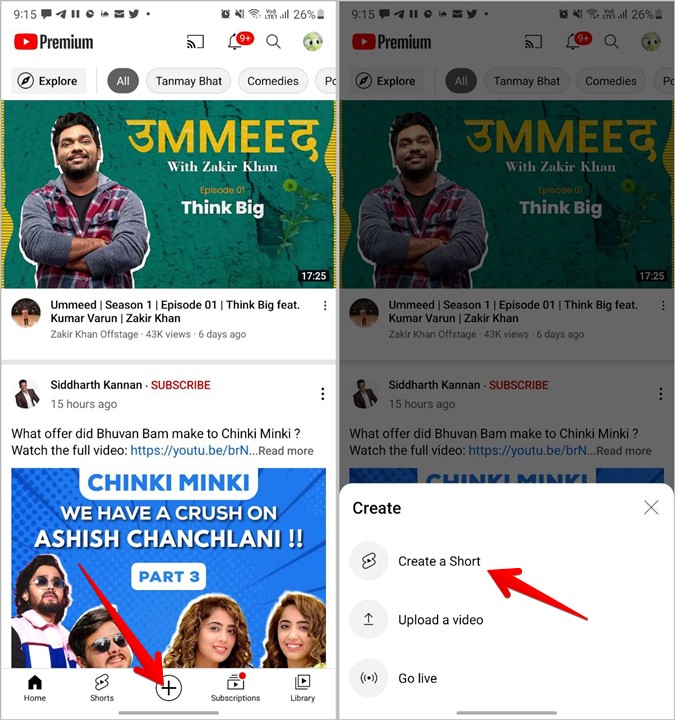
3 . ইউটিউব ক্যামেরার স্ক্রিন আসবে। আপনার ছোট ভিডিও রেকর্ডিং শুরু করতে লাল ক্যাপচার বোতাম টিপুন।
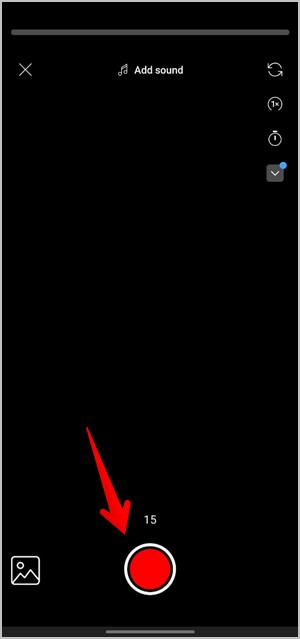
আপনার ভিডিওতে একাধিক ছোট ভিডিও ক্লিপ থাকতে পারে। রেকর্ডিং বন্ধ করতে আবার একই বোতাম টিপুন এবং একইভাবে আরও ক্লিপ তৈরি করুন। আপনি কতগুলি ক্লিপ রেকর্ড করেছেন, তাদের দৈর্ঘ্য এবং কত সময় বাকি আছে তা দেখতে স্ক্রিনের শীর্ষে অগ্রগতি বারটি ব্যবহার করুন৷ ক্লিপ ছোট সাদা বার দ্বারা পৃথক করা হবে.
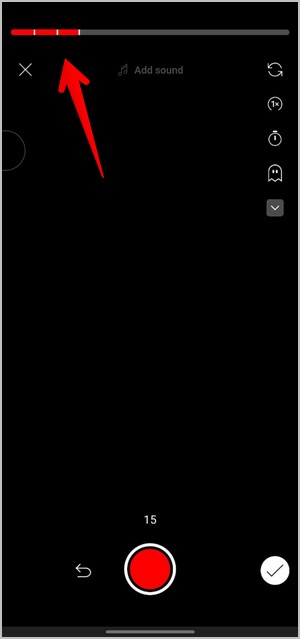
তাছাড়া, ছোট ভিডিও ক্লিপটি ডিফল্টভাবে 15 সেকেন্ডের। আপনি যদি একটু লম্বা ভিডিও চান তবে সময়সীমা 15 সেকেন্ডে পরিবর্তন করতে 60 এ ক্লিক করুন। একইভাবে, আপনার ভিডিও উন্নত করতে উপরের দিকে ফ্লিপ, স্পিড, টাইমার এবং ফ্ল্যাশের মতো অন্যান্য সরঞ্জামগুলি ব্যবহার করুন৷
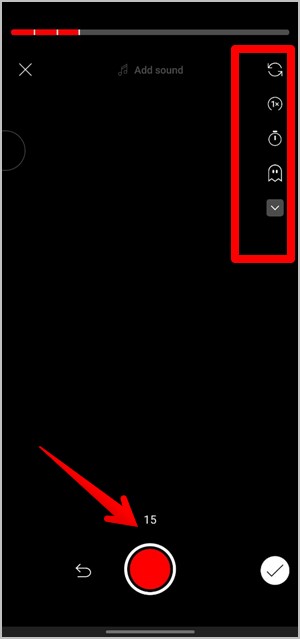
একবার আপনার হয়ে গেলে, পরবর্তী স্ক্রিনে যেতে নীচের দিকে টিক চিহ্ন আইকনে আলতো চাপুন৷
4. আপনি এডিটিং স্ক্রিনে পাবেন যেখানে আপনি অডিও, টেক্সট এবং ফিল্টার যোগ করতে পারবেন এবং ভিডিওর টাইমলাইন ভিউ দেখতে পারবেন। আপনার পছন্দ অনুযায়ী ভিডিও কাস্টমাইজ করুন। তারপর চাপুন পরবর্তী .
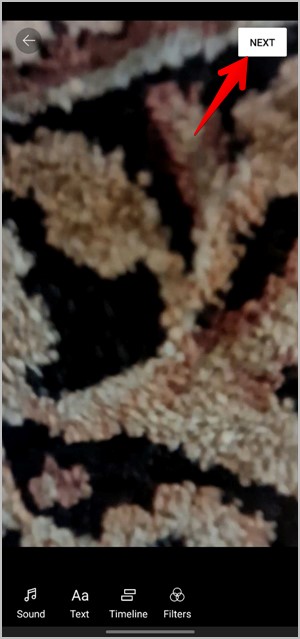
5 . অবশেষে, আপনার ভিডিওতে একটি শিরোনাম যোগ করুন এবং দৃশ্যমানতা এবং দর্শকের পরামিতি নির্দিষ্ট করুন। বোতামে ক্লিক করুন সংক্ষিপ্ত ডাউনলোড ভিডিওটি ডাউনলোড করার জন্য।
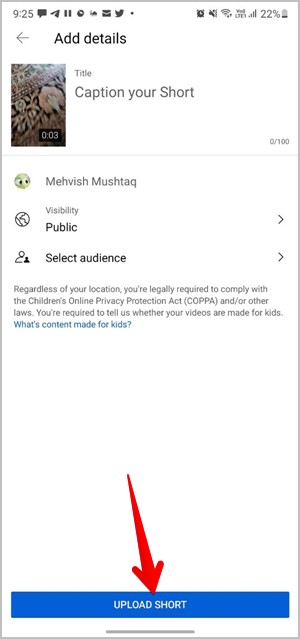
জিমة: YouTube জুড়ে ভিডিওটির আরও ভালো ভিউ পেতে ভিডিওর শিরোনামে #Shorts হ্যাশট্যাগটি অন্তর্ভুক্ত করুন।
কীভাবে গ্যালারি থেকে ইউটিউব শর্টস ডাউনলোড করবেন
YouTube অ্যাপে সরাসরি একটি ভিডিও তৈরি করার পাশাপাশি, আপনি আপনার গ্যালারি থেকেও অন্য কিছু অ্যাপে তৈরি এবং সম্পাদনা করা ভিডিও আপলোড করতে পারেন।
এটি করতে। পরবর্তী পদক্ষেপগুলি অনুসরণ করুন:
1. YouTube অ্যাপে, . বোতামে ট্যাপ করুন + (যোগ করুন) নীচে। সনাক্ত করুন সংক্ষিপ্ত সৃষ্টি .
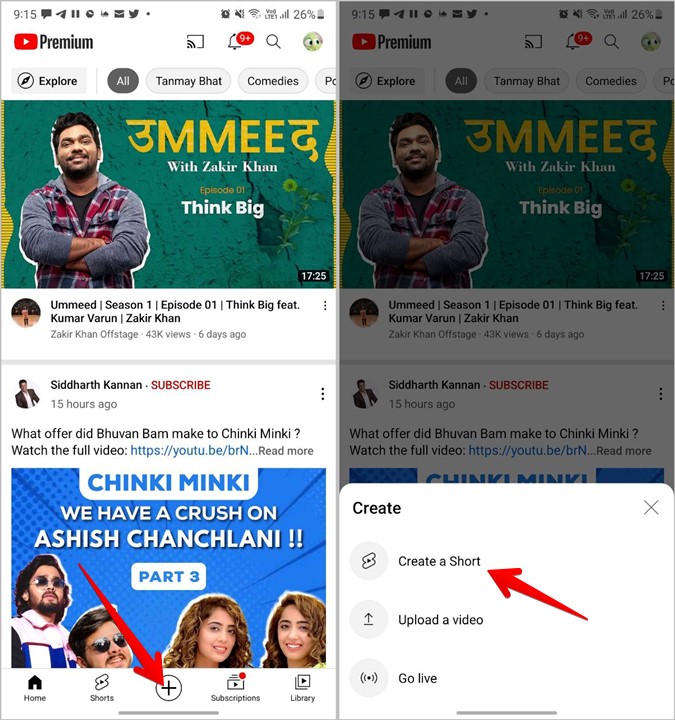
2 . ক্যামেরা শর্টস স্ক্রিনে, আইকনে আলতো চাপুন প্রদর্শনী নিচে. আপনি যে ভিডিওটি ডাউনলোড করতে চান সেটি নির্বাচন করুন।
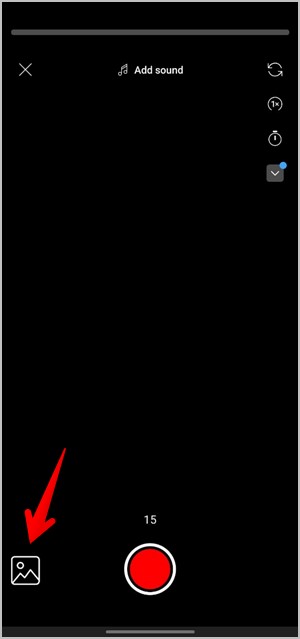
বিঃদ্রঃ : আপনি শুধুমাত্র গ্যালারি থেকে ভিডিও যোগ করতে পারেন, ফটো নয়।
3. নীচের স্লাইডার ব্যবহার করে ভিডিওটি ট্রিম করুন৷ ক্লিক করুন " পরবর্তী "এগিয়ে যাচ্ছে. তারপরে, পাঠ্য, অডিও বা ফিল্টার যোগ করে ভিডিওটি কাস্টমাইজ করুন। ক্লিক করুন পরবর্তী .
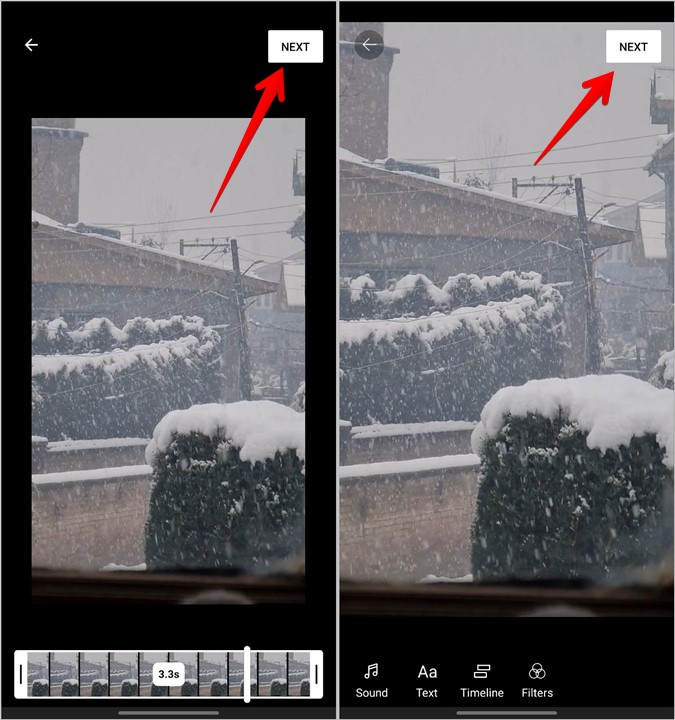
4. ভিডিও শিরোনাম যোগ করুন এবং গোপনীয়তা নির্বাচন করুন. ক্লিক করুন সংক্ষিপ্ত ডাউনলোড .
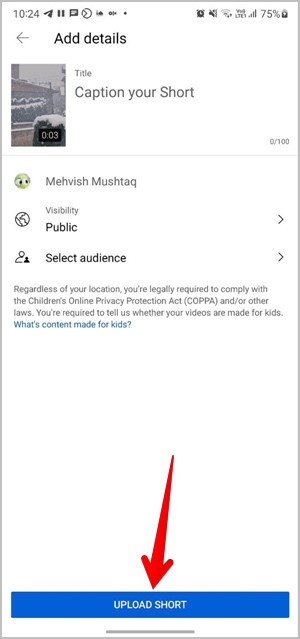
বোনাস টিপ: আপনার চ্যানেলে একটি ছোট ভিডিও বিভাগ যোগ করুন
যেমন আপলোড করা বিভাগ, প্লেলিস্ট, লাইভ সম্প্রচার ইত্যাদি, যা আপনার YouTube চ্যানেলের হোম স্ক্রিনে প্রদর্শিত হয়, আপনি ছোট ভিডিও বিভাগও যোগ করতে পারেন। এটি আপনার ছোট ভিডিওগুলিতে আরও ভিউ পেতে সহায়তা করে।
এটি করতে। পরবর্তী পদক্ষেপগুলি অনুসরণ করুন:
1 । খোলা https://studio.youtube.com/ আপনার কম্পিউটারের একটি ব্রাউজারে।
2. ক্লিক " ব্যক্তিগতকরণ বাম সাইডবার থেকে।
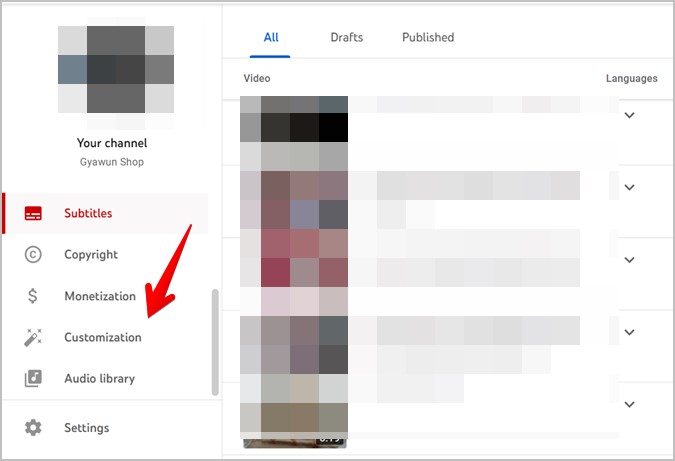
3 . একটু নিচে স্ক্রোল করুন এবং আলতো চাপুন বিভাগ যোগ করুন দ্বারা অনুসরণ করা ছোট ভিডিও ক্লিপ সহ।
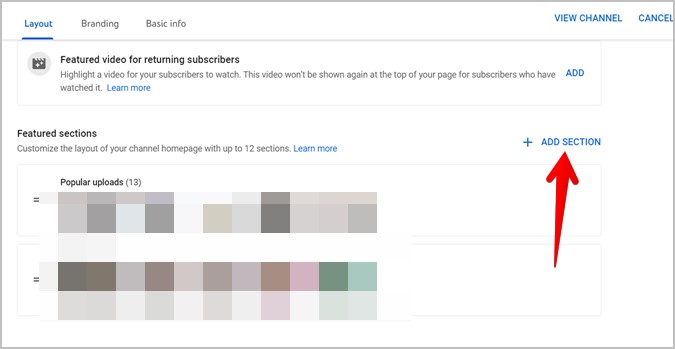
বিঃদ্রঃ : সংক্ষিপ্ত ভিডিও বিভাগটি শুধুমাত্র YouTube মোবাইল অ্যাপে প্রদর্শিত হবে এবং ওয়েবসাইটে নয়৷
4 . আপনি বিভাগগুলিকে তাদের পাশের দুটি বার আইকন দিয়ে টেনে এনে পুনরায় সাজাতে পারেন।
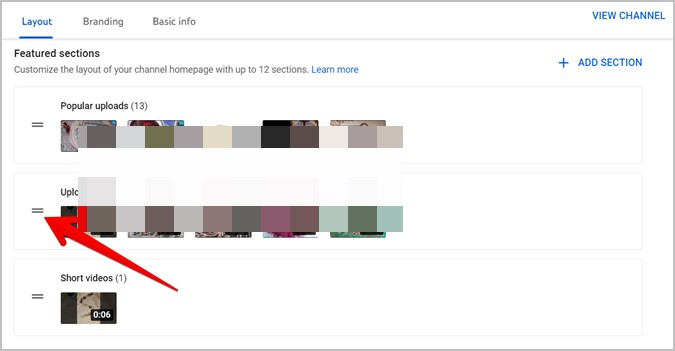
প্রায়শই জিজ্ঞাসিত প্রশ্ন (FAQ)
1. আপনি কি YouTube Shorts থেকে অর্থ উপার্জন করতে পারেন?
ইউটিউব এখনও ছোট ভিডিওর আয় ভাগ করে না। তবে, তাদের আছে শর্টস বক্স , যা নির্মাতাদের কিছু পুরষ্কার দেয়।
2. আমি কিভাবে ছোট YouTube ভিডিও দেখতে পারি?
আপনি যদি ছোট ভিডিও দেখতে উপভোগ করেন তবে সেগুলি দেখার দুটি উপায় রয়েছে। YouTube মোবাইল অ্যাপে, ছোট ভিডিও দেখতে নিচের Shorts ট্যাবে ট্যাপ করুন। একইভাবে, আপনি YouTube হোম স্ক্রিনে Shorts বিভাগটি পাবেন।
ছোট ভিডিওর দুনিয়া
যেকোনো প্ল্যাটফর্ম থেকে ছোট ভিডিও খুব আসক্তি. আমি আপনাকে সতর্কতা অবলম্বন করার পরামর্শ দিচ্ছি এবং এই ভিডিওগুলি দেখার সময় আপনি যে সময় ব্যয় করছেন সে সম্পর্কে সচেতন থাকুন। আপনি যদি কোনও ভিডিও পছন্দ করেন এবং আপনাকে বকেয়া ক্রেডিট দেওয়ার পরে এটিকে হোয়াটসঅ্যাপ স্ট্যাটাস হিসাবে রাখতে চান তবে খুঁজে বের করুন কিভাবে ইউটিউব শর্ট ডাউনলোড করবেন ..